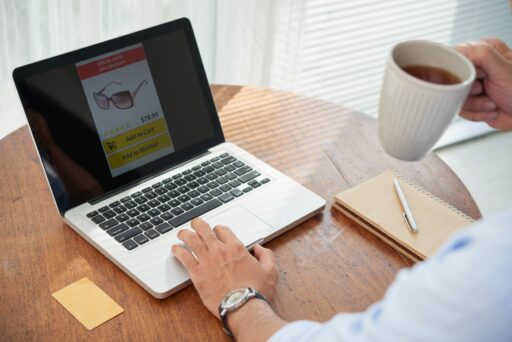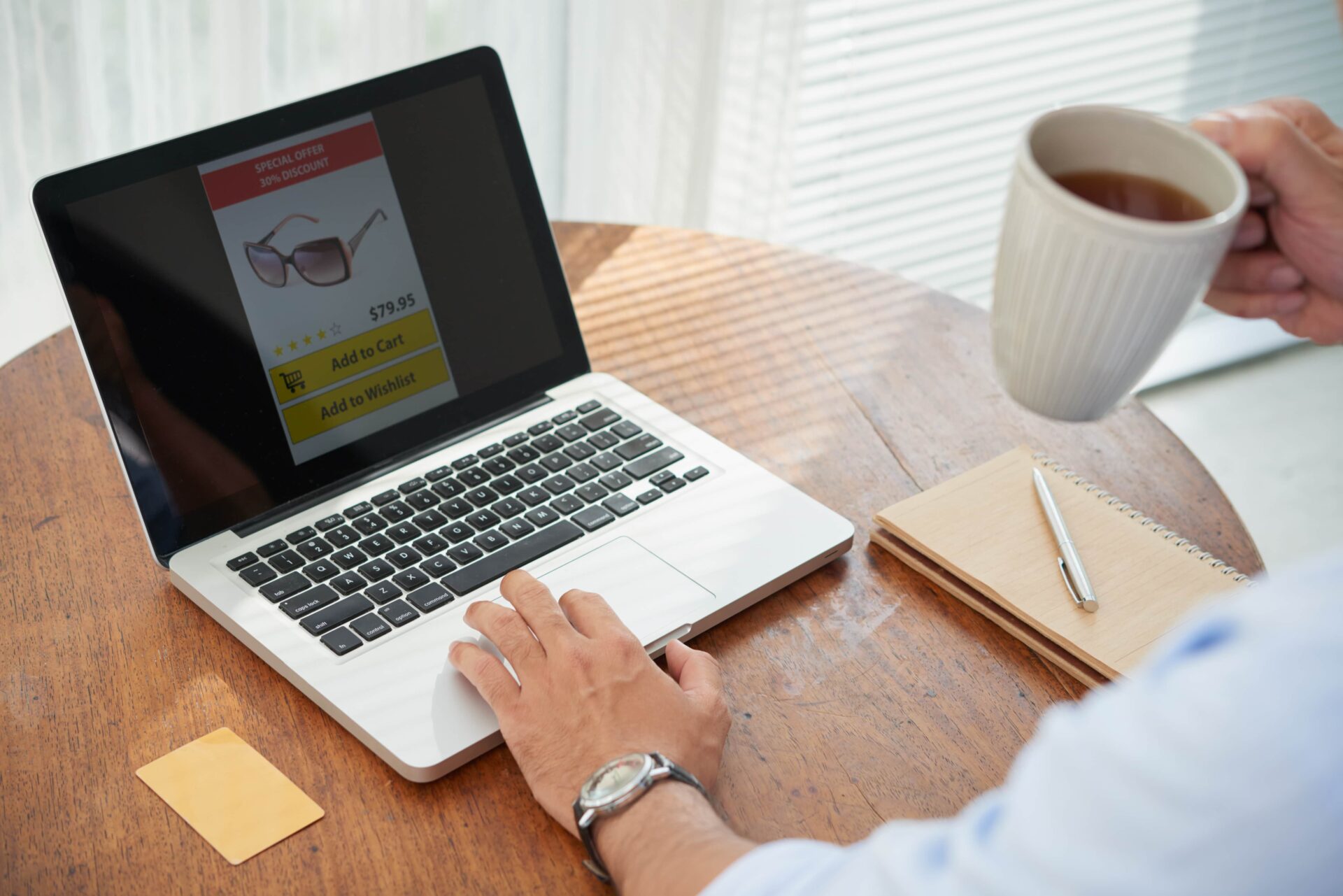Sissejuhatus
Kodulehe tegemine WordPressiga on lihtne ja taskukohane viis oma veebilehe loomiseks. WordPress on maailmas enim kasutatav sisuhaldussüsteem (CMS), mis pakub kasutajale mugavat ja paindlikku platvormi, mille abil on võimalik luua mitmesuguseid veebilehti alates blogidest ja portfooliotest kuni e-poodide ja ettevõtte veebilehtedeni. Selles juhendis käsitleme kõiki olulisi samme, alates veebimajutuse valikust kuni lehe optimeerimiseni. Kodulehe tegemine WordPressiga – alusta oma reisiblogi või e-poega juba täna!
Veebimajutuse valik
Esimene samm WordPressi kodulehe loomisel on valida sobiv veebimajutus. Veebimajutus on teenus, mis võimaldab teie veebilehte internetis nähtavaks teha. Parim ja odavaim majutus WordPressi veebilehe jaoks on Hostinger. Hostinger pakub usaldusväärset ja taskukohast majutusteenust koos suurepärase klienditoega.
Miks valida Hostinger?
- Taskukohased hinnad: Hostinger pakub väga konkurentsivõimelisi hindu, mis teeb selle kättesaadavaks ka väiksema eelarvega kasutajatele.
- Kiirus ja jõudlus: Hostingeri serverid on optimeeritud WordPressi jaoks, tagades kiire laadimisaja ja sujuva kasutajakogemuse.
- Kasutajasõbralik liides: Hostingeri juhtpaneel on lihtne ja intuitiivne, mis muudab veebilehe haldamise hõlpsaks ka algajatele.
- 24/7 klienditugi: Hostingeri professionaalne klienditugi on alati valmis aitama, olenemata probleemist või kellaajast.
Domeeni registreerimine ja veebimajutuse seadistamine
1. Domeeni valik ja registreerimine
Esimene samm on valida oma kodulehele sobiv domeeninimi. Domeeninimi peaks olema lihtne, meeldejääv ja peegeldama teie veebilehe sisu või ettevõtet. Domeeni saate registreerida otse Hostingeri veebilehel.
2. Veebimajutuse paketi valik ja seadistamine
Kui domeen on registreeritud, valige Hostingeri veebilehelt sobiv veebimajutuse pakett. Soovitatav on valida WordPressile optimeeritud pakett, mis sisaldab automaatset WordPressi installeerimist ja täiendavaid tööriistu.

WordPressi installatsioon
1. Automaatne installatsioon
Hostingeri juhtpaneel võimaldab automaatset WordPressi installatsiooni. Logige sisse oma Hostingeri kontole ja valige juhtpaneelilt “WordPressi installatsioon”. Järgige ekraanil kuvatavaid juhiseid, sisestades oma veebilehe nime, administraatori kasutajanime ja parooli.
2. Käsitsi installatsioon (vajadusel)
Kui mingil põhjusel soovite WordPressi käsitsi installida, saate laadida alla WordPressi installatsioonifailid aadressilt wordpress.org ja laadida need oma serverisse. Seejärel looge andmebaas ja ühendage WordPress oma andmebaasiga, järgides installatsioonijuhiseid.
WordPressi seadistamine ja kohandamine
1. Teema valik ja installeerimine
Pärast WordPressi installatsiooni valige oma kodulehele sobiv teema. Teema määrab teie veebilehe üldise välimuse ja stiili. WordPressi teema saate valida ametlikust WordPressi teema kataloogist või osta premium teema kolmandalt osapoolelt. Teema installimiseks minge WordPressi juhtpaneelil jaotisesse “Välimus” > “Teemad” ja valige või laadige üles soovitud teema.
2. Pluginad ja laiendused
Pluginad on lisatarkvara, mis laiendab WordPressi funktsionaalsust. Olulised pluginad, mida võiks kaaluda, on:
- Yoast SEO: SEO optimeerimiseks ja liikluse suurendamiseks.
- Akismet: Kommentaaride rämpsposti tõkestamiseks.
- WooCommerce: E-poe loomiseks ja haldamiseks.
- Contact Form 7: Kontaktivormide loomiseks.
- Elementor: Visuaalseks lehekujunduseks.
Installige vajalikud pluginad ja seadistage need vastavalt vajadustele.
Sisu loomine ja haldamine
1. Lehtede ja postituste loomine
WordPressis saate luua kahte tüüpi sisu: lehed ja postitused. Lehed on staatilised lehed nagu “Kontakt” ja “Meist”, samas kui postitused on dünaamilisemad ja sobivad blogipostituste jaoks.
- Lehtede loomine: Minge juhtpaneelil jaotisesse “Lehed” > “Lisa uus”. Looge vajalikud lehed, sisestage sisu ja avaldage.
- Postituste loomine: Minge juhtpaneelil jaotisesse “Postitused” > “Lisa uus”. Kirjutage oma postitus, lisage pildid ja avaldage.
2. Meediahaldus
WordPress võimaldab hõlpsasti hallata oma veebilehele üleslaaditud pilte, videoid ja muid meediumifaile. Minge juhtpaneelil jaotisesse “Meedia” > “Lisa uus” ja laadige üles vajalikud failid. Neid faile saab hiljem kasutada lehtede ja postituste sisu rikastamiseks.
Elementoriga lehe tegemine
Elementori paigaldamine ja aktiveerimine
Elementor on üks populaarsemaid WordPressi lehekujunduse pluginaid, mis võimaldab kasutajatel hõlpsalt luua kauneid ja professionaalseid veebilehti ilma programmeerimisoskusteta. Elementori paigaldamiseks ja aktiveerimiseks järgige järgmisi samme:
- Paigaldamine: Logige sisse oma WordPressi juhtpaneelile ja minge jaotisesse “Pluginad” > “Lisa uus”. Otsige üles “Elementor” ja klõpsake nuppu “Paigalda kohe”.
- Aktiveerimine: Pärast paigaldamise lõppu klõpsake nuppu “Aktiveeri”. Nüüd on Elementor teie WordPressi lehel kasutusvalmis.
Lehe loomine Elementori abil
- Uue lehe loomine: Minge juhtpaneelil jaotisesse “Lehed” > “Lisa uus”. Sisestage lehe pealkiri ja seejärel klõpsake nuppu “Redigeeri Elementoriga”.
- Elementoriga töötamine: Avaneb Elementori visuaalne redaktor, kus näete oma lehe reaalajas eelvaadet. Vasakul on tööriistariba, kust leiate erinevad vidinad ja tööriistad lehe kujundamiseks.
- Vidinate lisamine: Valige ja lohistage soovitud vidinad (nt tekstiplokid, pildid, nupud) lehele. Iga vidina saab eraldi kohandada, muutes selle sisu, stiili ja paigutust vastavalt oma vajadustele.
- Sektsioonide ja veergude loomine: Elementor võimaldab jagada lehe sektsioonideks ja veergudeks, et sisu paremini organiseerida. Klõpsake “Lisa uus sektsioon” ja valige sobiv paigutus (nt üks veerg, kaks veergu jne). Seejärel lisage vidinad vastavatesse veergudesse.
- Stiili ja kujunduse kohandamine: Iga sektsiooni, veeru ja vidina stiili saab eraldi kohandada, muutes taustavärvi, fondi, äärejooni ja palju muud. Klõpsake elemendil, mida soovite kohandada, ja tehke soovitud muudatused vasakul asuvas tööriistaribas.
- Reaalajas eelvaade ja muudatuste salvestamine: Elementori abil tehtud muudatused on reaalajas nähtavad. Kui olete oma lehe kujundusega rahul, klõpsake lehe alumises osas nuppu “Avalda”, et salvestada ja avaldada oma leht.
Elementori eelised
- Lihtne kasutada: Elementori kasutajaliides on intuitiivne ja visuaalne, võimaldades kasutajatel hõlpsalt lohistada vidinaid ja kohandada lehe kujundust reaalajas eelvaate abil.
- Paindlikkus ja kohandatavus: Elementor pakub laia valikut vidinaid ja kujundusvõimalusi, mis võimaldavad luua unikaalseid ja professionaalseid veebilehti vastavalt oma vajadustele.
- Valmiskujundused ja mallid: Elementor sisaldab mitmeid eelvalmistatud kujundusi ja malle, mida saab kasutada lähtepunktina oma lehe loomisel, säästes aega ja vaeva.
- Reageeriv disain: Elementor võimaldab luua veebilehti, mis on optimeeritud kõikidele seadmetele, tagades suurepärase kasutajakogemuse nii lauaarvutites, tahvelarvutites kui ka nutitelefonides.
Elementoriga lehe loomine on lihtne ja tõhus viis oma veebilehe kujundamiseks, pakkudes laialdasi võimalusi ja paindlikkust, mis vastab igale vajadusele ja eelistusele.
SEO ja liikluse suurendamine
1. SEO optimeerimine
Oma veebilehe nähtavuse suurendamiseks otsingumootorites on oluline SEO (otsingumootori optimeerimine). Kasutage selliseid pluginaid nagu Yoast SEO, et optimeerida oma lehti ja postitusi märksõnade, metaandmete ja sisemise lingistruktuuri abil. Olulised SEO elemendid, millele tähelepanu pöörata, on:
- Pealkirjad ja meta kirjeldused: Need peaksid sisaldama olulisi märksõnu ja olema atraktiivsed.
- URL-id: Kasutage lühikesi ja märksõnarikkaid URL-e.
- Sisu kvaliteet: Kirjutage informatiivset ja väärtuslikku sisu, mis vastab teie sihtgrupi vajadustele.
Samuti võib ka SEO küsimustes pöörduda SEO agentuuri poole, kelle kaudu SEO teenus tellida.
2. Sotsiaalmeedia integratsioon
Sotsiaalmeedia integratsioon aitab suurendada teie veebilehe liiklust ja laiendada teie publikut. Kasutage sotsiaalmeedia jagamise pluginaid, et võimaldada külastajatel hõlpsasti jagada teie sisu oma sotsiaalmeedia profiilidel. Lisaks looge oma ettevõtte või veebilehe jaoks sotsiaalmeedia kontod ja jagage regulaarselt uut sisu.
Veebilehe turvalisus
1. Turvapluginad
Turvalisus on veebilehe haldamisel ülioluline. Kasutage turvapluginasid, et kaitsta oma veebilehte pahavara, häkkimiste ja rämpsposti eest. Soovitatavad pluginad on:
- Wordfence Security: Terviklik turvalahendus, mis kaitseb teie veebilehte pahavara ja häkkerite eest.
- iThemes Security: Pakub erinevaid turvaelemente, sealhulgas sisselogimise kaitse ja failide monitooring.
- Sucuri Security: Turvatarkvara, mis pakub pahavaratõrjet ja veebilehe puhastusteenust.
2. Varukoopiad
Regulaarsed varukoopiad on olulised, et vältida andmete kaotsiminekut ja kiiret taastumist ootamatute probleemide korral. Kasutage varukoopiate tegemiseks pluginaid nagu UpdraftPlus, mis võimaldab automatiseerida varukoopiate loomist ja nende salvestamist pilveteenustesse.
Veebilehe jõudluse optimeerimine
1. Vahemäluprogrammid
Veebilehe laadimisaja vähendamiseks ja jõudluse parandamiseks kasutage vahemäluprogramme nagu WP Super Cache või WP Rocket. Need pluginad loovad staatilisi versioone teie veebilehe lehtedest, vähendades serverikoormust ja kiirendades lehtede laadimisaega.
2. Pilditöötlus
Optimeerige oma veebilehel kasutatavad pildid, et vähendada nende suurust ja kiirendada lehtede laadimisaega. Kasutage pilditöötluspluginaid nagu Smush või EWWW Image Optimizer, mis automaatselt tihendavad ja optimeerivad pilte.
Järeldus
Kodulehe loomine WordPressiga on lihtne ja taskukohane viis oma veebilehe käivitamiseks ja haldamiseks. Valides usaldusväärse ja soodsa veebimajutuse, nagu Hostinger, ning järgides käesolevas juhendis toodud samme, saate luua professionaalse ja funktsionaalse veebilehe, mis vastab teie vajadustele ja ootustele. WordPressi paindlikkus ja laiendatavus võimaldab teil kohandada oma veebilehte vastavalt kasvavatele nõudmistele ja uutele võimalustele, tagades pikaajalise edu ja nähtavuse internetis. kodulehe tegemine WordPressiga – alusta juba täna!